*Si eres usuario de macOS y también tienes una computadora con Windows, te recomendamos encarecidamente actualizar el firmware en el sistema Windows, porque el proceso de actualización en macOS será mucho más complicado que en Windows. Los resultados del firmware actualizado para el mouse en Windows son exactamente los mismos que en macOS.
Los pasos de la guía:
1. Descarga el archivo de firmware.
Descargar el firmware para macOS
2. Conecta tu mouse M1 a tu computadora.
Para usuarios de Windows:
1. Abre el firmware y haz clic en “start”.
2. El firmware se ha actualizado completamente en el M1 si aparece un mensaje de “update completed”.
Para usuarios de macOS:
1. Descarga el archivo de firmware y descomprímelo.
2. Ábrelo y haz clic en “start”.
3. Si aparece el mensaje “is damaged and can't be opened. You should move it to the Trash”, no hagas clic en "Move to the Trash", sino en el botón "Cancel".

4. Descarga el "GateKeeper Helper" y descomprímelo.
5. Abre "GateKeeper Helper.command". Si aparece el mensaje "cannot be opened because it is from an unidentified developer.", haz clic en el botón "cancel".
6. Abre tus Preferencias del Sistema --> Seguridad y Privacidad --> General, y haz clic en "Open Anyway" para abrir GateKeeper Helper.command.



7. Abre GateKeeper Helper.command, verás cinco opciones y te pedirá que ingreses tu elección, en este momento, escribe 3 y haz clic en "Enter(Return)".
8. Luego aparecerá “Drag & Drop The App Here Then Hit Return:", por favor arrastra el archivo de firmware al GateKeeper y presiona Return(Enter). Luego, ingresa tu contraseña y haz clic en "Enter", ahora verás [Process completed], ¡listo!
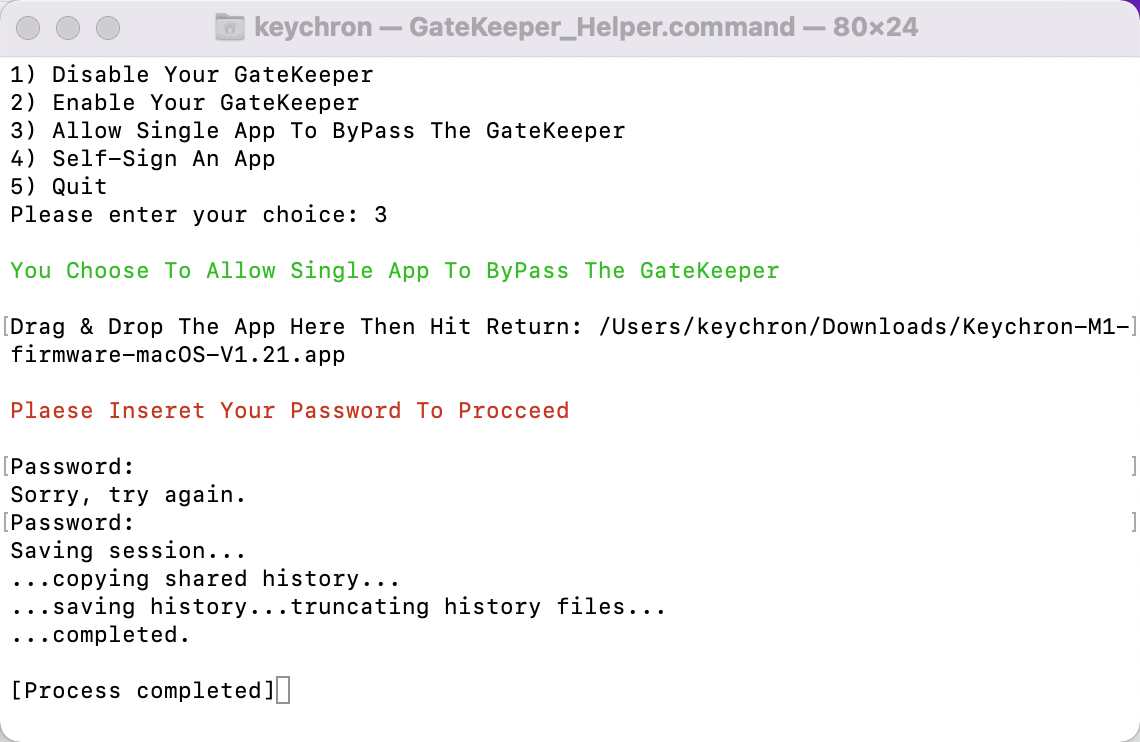
9. Finalmente, vuelve a abrir el archivo de firmware y haz clic en "start", ¡entonces el firmware de tu mouse se actualizará!
